大家一般在电脑中删除的文件就会放在回收站中,如果突然想要找回原来删除的文件就可以直接在回收站进行还原。但回收站文件过多也会占用系统资源,所以应该及时进行清理。不过最近有小伙伴在清理回收站的时候发现回收站无法清空,这时候应该怎么办呢?别急,小编这就和大家分享具体的解决方法。
方法/步骤:
方法一:重置回收站大小
1.右键选中win7桌面回收站图标,随后点击“属性”进入;在打开的属性窗口中,选中无法文件无法删除的磁盘,点击“自定义大小”后输入最大值为“0”,如下图所示:

2.重新打开回收站,将无法清理的文件删除后再将回收站恢复至原来大小即可。
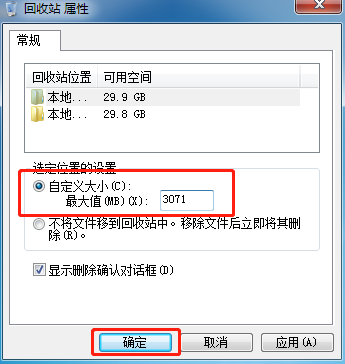
方法二:结束explorer进程
1.右键点击任务栏空白处,选择“启动任务管理器”,如图所示:
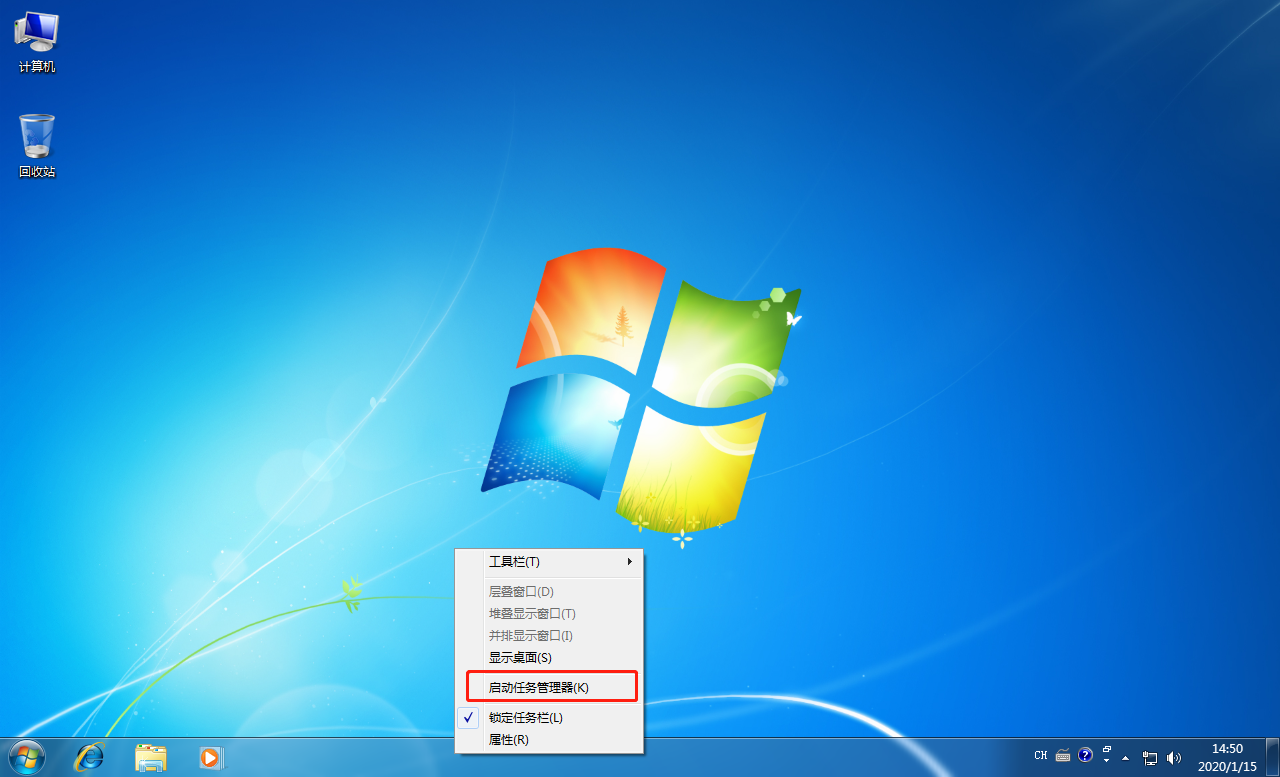
2.将鼠标切换至“进程”,右键选中“explorer.exe”并点击“结束进程树”。
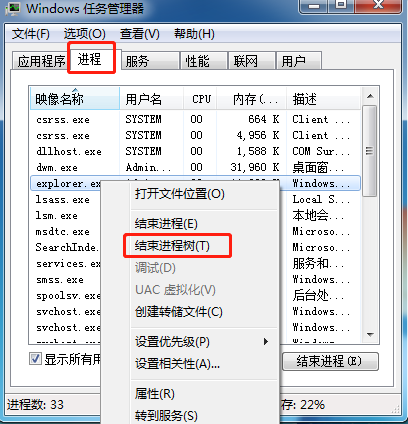
3.此时将鼠标切换至“文件”,随后“新建任务”在弹出的窗口中输入“explorer.exe”并点击“确定”。
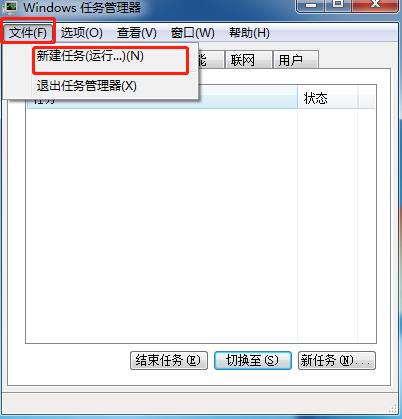
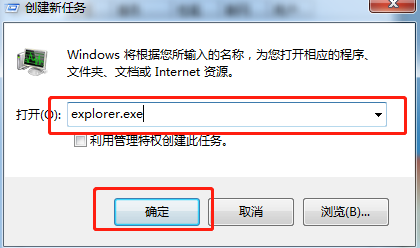
此时我们重新打开回收站就可以清空了。
方法三:使用命令清空
1.在键盘上按下“win”+“R”按键调出运行窗口,随即输入命令“cmd”并回车进入。
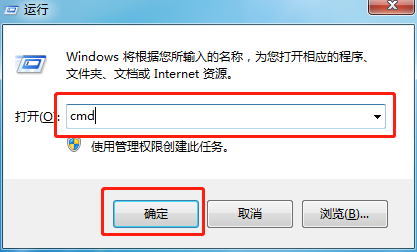
2.在打开的命令提示符窗口中输入“chkdsk:/f”命令后回车即可完成清空。
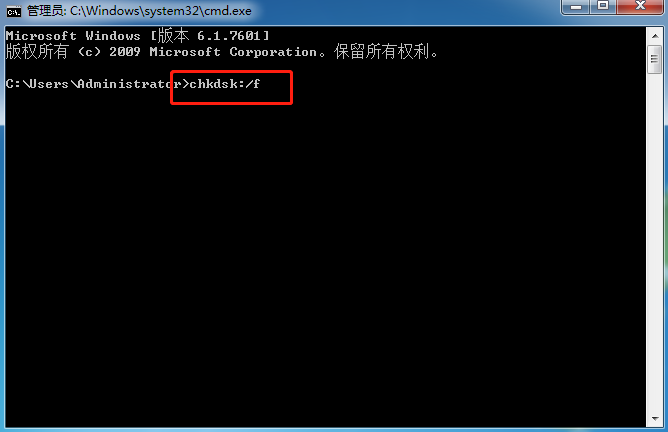
以上就是本次小编为大家带来的三种无法清空回收站的解决方法,如果还是无法解决的话大家可以尝试重启电脑。

